Apple Musicの曲をGalaxy Watch 4/5で再生する方法
異なるビジネス組織が行ったスマートワッチのマーケットシェアの調査によると、Apple Watchは第一位、SamsungのGalaxy Watchシリーズは第二位です。2021年、Appleは世界のスマートウォッチ市場をリードし、市場の30%以上を占めました。Appleに続いて、Samsung (10.2%)、Huawei (7.7%)、Imoo (5.2%) が続きました。SamsungのGalaxy WatchシリーズはApple Watchの三分の一に過ぎませんが、膨大なユーザー数を考えると、Galaxy Watchシリーズを利用しているユーザーも非常に多いです。その中で、多くのユーザーはGalaxy Watch 4と最新のGalaxy Watch 5を利用しています。
Galaxy Watchがあれば、ランニング中にスマートフォンを携帯しなくても、スマホ経由で好きな音楽を楽しむことができます。ただし、Galaxy Watch 4/5で利用できるストリーミング音楽サービスはSpotifyしかありません。また、Spotify Premiumアカウントも必要です。日本でも大人気なApple MusicはGalaxy Watchで再生できますか。ほとんどのユーザーにとって、それは不可能です。ただし、この記事で紹介する方法を参考すれば、Galaxy WatchでApple Musicの曲も簡単に再生できます。
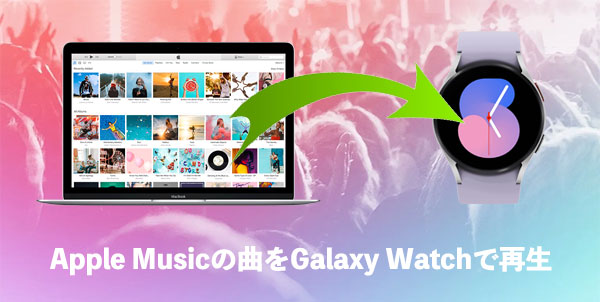
Galaxy Watch 4/5は16GBの容量が内蔵されています。また、MP3、M4A、WAVなど多くの音楽形式を再生できます。Apple Musicの曲をMP3、M4A、WAVなどに変換して、Androidスマホに転送してから、AndroidスマホでGalaxy Wearableアプリを使って、音楽をGalaxy Watch 4/5に転送すれば、Apple Musicの曲をGalaxy Watch 4/5で再生できます。ただし、この方法はAndroidスマホを利用する必要があることをご注意ください。
パート1. Galaxy Watch 4/5とiPhoneとの互換性について
Galaxy Watch 4/5などの一部のSamsungのスマートワッチはAndroidスマホでのみ動作し、一部の機能はAndroidスマホを使用しないと利用できません。確かに、Galaxy Watch 4/5のiPhoneとの非互換性は、Samsungのスマートウォッチに目を向けた人にとっては残念なニュースになるでしょう。Samsung Galaxy Watch 4/5はSamsung Galaxyフォンで最適に動作しますが、iPhoneで全然利用できないわけではなく、基本的な機能はiPhoneでも利用できます。

Galaxy Watch 4/5 はiPhoneとペアリングできますが、Galaxy Wearable アプリとは互換性がありません。iPhoneとペアリングしたGalaxy Watch 4/5ができる機能は以下です。
- 通話:Galaxy Watch 4/5を使用して、通話を受信および発信できます。
- 通知:iPhoneでのAppleのアプリやサードパーティアプリからアラートを受け取ります。
- 心拍数モニター:Galaxy Watch 4/5に心拍数モニターが搭載されている場合は、Samsungやその他のAndroidフォンで動作するように、iPhoneでも動作します。心拍数モニターに基づくストレス計算機も機能します。
- フィットネスと睡眠の追跡:iPhoneでSamsung Healthアプリを使用すると、Galaxy Watch 4/5からフィットネスと睡眠のデータを追跡できます。複数のプリセットを使用してワークアウトを追跡することもできます。
- 音楽とメディアの再生:Galaxy Watch 4/5のミュージック・マネージャを使用すると、iPhoneでApple Musicの音楽、他の音楽やその他のメディアの再生を制御できます。
パート2. Androidスマホから音楽ファイルをGalaxy Watch 4/5に転送する方法
Galaxy Watch 4/5は16GBの内蔵のメモリがあります。Androidスマホを利用している場合、曲をウォッチのメモリに転送すれば、Androidスマホを携帯しなくて、Galaxy Watch 4/5だけを利用しても曲を再生できます。Galaxy Watch 4/5が再生できる音声形式はMP3、M4A、3GA、AAC、OGG、OGA、WAV、AMRとAWBです。ここではAndroidスマホから音楽ファイルをGalaxy Watch 4/5に転送する方法を紹介します。転送する前に、AndroidスマホとGalaxy Watch 4/5は同じWiFiネットワークに接続していることを確認する必要があります。
ステップ1:Google Playストアから「Galaxy Wearable」アプリをAndroidスマホにインストールします。
ステップ2:Androidスマホで「Galaxy Wearable」アプリを開きます。
ステップ3:アプリの画面で、「時計の設定」をタップします。
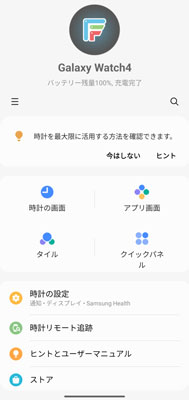
ステップ4:「コンテンツを管理」をタップします。
ステップ5:ミュージックの「曲を追加」をタップします。
ステップ6:Androidスマホに保存されている音楽ファイルの一覧が表示されます。ただし、Apple Musicアプリにダウンロードされた曲はここで表示されません。Apple Musicの曲はDRM保護がかかっているためです。
ステップ7:Galaxy Watch 4/5に転送したい曲を選択します。
ステップ8:選択後、完了ボタンをタップすると、選択された曲はGalaxy Watch 4/5に転送されます。曲のファイルサイズによって、転送に数分がかかります。
この方法はGalaxy Watch 4/5が対応できる音声形式だけを転送できます。たとえApple MusicアプリをAndroidスマホにインストールして、曲をAndroidスマホにダウンロードしても、Apple Musicの曲はApple Musicアプリ内しか再生できません。Galaxy Watch 4/5でApple Musicの曲を再生するに、プロのApple Music変換ソフトを使って、Apple Musicの曲をMP3、M4A、WAVなどに変換する必要があります。
パート3. Apple Musicの曲をGalaxy Watch 4/5で再生するに必要なもの
Apple Musicの曲をGalaxy Watch 4/5で再生するに、下記のものが必要です。
1. Androidスマホ
日本で大人気なiPhoneはリスト外にあるのは残念です。前述の通り、Galaxy Watch 4/5とiPhoneはペアリングができますが、一部の基本の機能しか利用できません。全ての機能を利用するに、Androidスマホに下記の条件も必要です。
- Android OSのバージョンは6.0以降が必要です。
- Androidスマホは少なくとも1.5GBのRAMが必要です。
- AndroidスマホはGoogleモバイルサービスに対応する必要があります。そのため、Googleモバイルサービスを利用できない一部のHuaweiスマホは利用できません。
2. Galaxy Wearableアプリ
Google PlayストアからGalaxy Wearableアプリをインストールできます。これはSamsungが開発したGalaxy Watchシリーズの公式管理アプリです。
3. WiFiネットワーク
音楽をAndroidスマホからGalaxy Watch 4/5に転送するに、二つのデバイスは同じWiFiネットワークに接続する必要があります。また、Apple Music変換ソフトを利用するに、WiFiネットワークも必要です。
4. Windows/Macパソコン
Apple Musicの変換はWindows或いはMacで行う必要があります。スマホではApple Musicの曲を変換できないアプリがありません。
5. プロのApple Music変換ソフト
Galaxy Watch 4/5が対応できる音声形式はMP3、M4A、WAVなどです。暗号化されているApple Musicの曲に対応できません。そのため、Apple Musicの曲をMP3、M4A、WAVなどに変換する必要があります。ここでは使いやすくてパワフルなAudGeek Apple Music変換ソフトの出番です。
パート4. AudGeek Apple Music変換ソフト:Apple MusicをGalaxy Watchで再生できない問題の解決策
AudGeek Apple Music変換ソフトは、内蔵のApple Music Webプレーヤーを利用して、Apple Musicの曲、アルバムとプレイリストを高速高音質でMP3、M4A、WAVなどの音声形式に変換できます。使いやすいインターフェース、多様の出力形式、実用的な出力設定項目、20倍速の高速変換と高音質の出力ファイルなどを合わせて考えると、AudGeek Apple Music変換ソフトは正にApple Musicの曲をGalaxy Watchで再生できない問題の解決策です。
 AudGeek Apple Music変換ソフト:Apple Musicの曲をMP3/M4Aに変換
AudGeek Apple Music変換ソフト:Apple Musicの曲をMP3/M4Aに変換
AudGeek Apple Music変換ソフトは、Apple Musicの曲を高品質のMP3、M4A、またはWAV形式に効率的に変換し、Androidスマホに転送してから、Galaxy Watch 4/5に転送して再生できます。
- 20倍高速でApple Musicの曲、アルバム、プレイリストをMP3/M4Aに変換。
- iTunes・ミュージックを使わず、内蔵のWebプレーヤーでApple Musicの曲をMP3/M4Aに変換。
- タイトル、アルバム、アーティスト、トラック番号、アートワークなどの情報を保持。
- ID3タグ、ハイフン、スペースなどの組み合わせで出力ファイル名をバッチで変更。
- 出力のMP3/M4Aファイルをアルバム、アーティストのフォルダに整理。
AudGeek Apple Music変換ソフトは無料体験版を提供しています。無料体験版をダウンロードしてインストールして、購入する前にまずソフトの機能のテストを強くお勧めします。無料体験版では、一度に3つのファイルしか変換できず、ファイルごとに3分しか変換できません。この製品に満足している場合は、ライセンスを購入して登録コードを取得し、制限を解除して、すべてのすばらしい機能を楽しむことができます。
パート5. Apple Musicの曲をMP3、M4A、WAVに変換、Android経由でGalaxy Watchに転送する手順
AudGeek Apple Music変換ソフトを使って、数回クリックするだけで、Apple Musicの曲をGalaxy Watch 4/5で再生可能なMP3/M4A/WAVに変換できます。iTunesやミュージックアプリを使用する必要もなく、Apple Musicの曲を事前にダウンロードする必要もありません。内蔵のWebプレーヤーを使用して変換しますから、安定したインターネット接続があればいいです。
ステップ1 AudGeek Apple Music変換ソフトでApple IDにサインイン
インストール後にAudGeek Apple Music変換ソフトを起動すると、内蔵のApple Music Webプレーヤーも起動されます。右上隅に「サインイン」ボタン、およびヒントメッセージが表示されます。「サインイン」ボタンをクリックして、Apple IDにサインインします。サインアウトしていない場合、次回の起動にサインインする必要がありません。
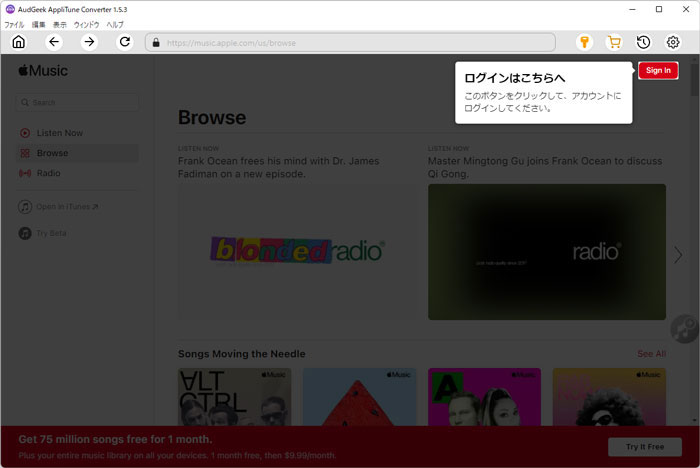
ステップ2 MP3/M4A出力形式を選択
右上隅にある歯車のアイコンをクリックして「設定」ダイアログを開き、出力形式を選択できます。デフォルトでは、AUTOオプション(M4A形式)が使用されます。Galaxy Watch 4/5はMP3、M4A、WAVを再生できますので、FLACとAIFFを選択しないでください。ちなみに、WAVのファイルサイズが大き過ぎるため、Galaxy Watch 4/5に転送したら、格納できる曲の数は少ないです。一般に、MP3/M4A形式を選択したほうがいいです。Galaxy Watch 4/5での曲数と再生の音質のバランスを取れますから。
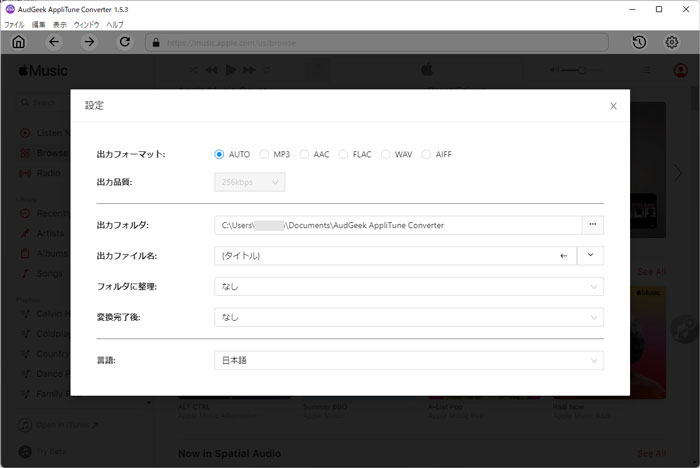
設定ダイアログで、必要に応じて、出力フォルダーの変更、出力ファイルの名前の変更、出力ファイルの整理する方法などを設定できます。また、変換後に出力ファイルの保存先を開きたい場合、「変換完了後」のリストで「出力フォルダーを開く」を選択すればいいです。
ステップ3 アルバム・プレイリストを変換リストに追加
内蔵のApple Music Webプレーヤーに戻り、お気に入りのアルバムまたはプレイリストの詳細ページを開き、右中央の「リストに追加」ボタンをクリックすると、アルバムまたはプレイリストのすべての曲が変換リストに追加されます。
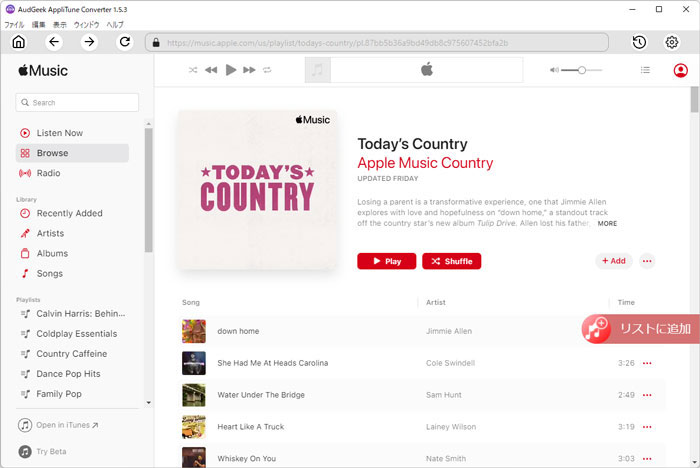
ステップ4 Apple Music変換を開始
デフォルトでは、追加されたすべての曲がチェックされ、タイトル、アーティスト、アルバム、長さ、アートワークなどの音楽情報は表示されます。変換したくない曲がある場合は、チェックを外せばいいです。曲を選択したら、「変換」ボタンをクリックすると、内蔵のApple Music Webプレーヤーから指定のMP3/M4A形式への変換は始まります。Apple Music変換は20倍速のため、数分待つだけで出力ファイルを入手できます。
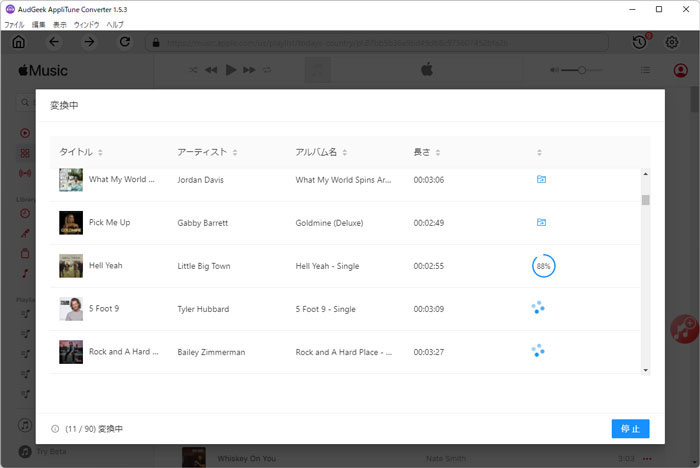
ステップ5 出力の曲をAndroidスマホに転送
USBケーブルを使って、Androidスマホをパソコンに接続します。そして、AudGeek Apple Music変換ソフトの出力先からAndroidスマホのMusic或いは音楽の保存の他のフォルダにコピーします。
ステップ6 Androidスマホから曲をGalaxy Watch 4/5に転送
上記のパート2でAndroidスマホから音楽ファイルをGalaxy Watch 4/5に転送する方法を紹介しました。Apple Musicの曲はMP3、M4A、WAVに変換され、Androidスマホに転送・コピーしてから、上記の手順を従ったら、Apple MusicのきょくをGalaxy Watch 4/5で再生する目的を達成できます。
終わりに
SamsungからのスマートウォッチがiPhoneに対応できないモデルはGear 1、Gear 2、Gear S、Gear Fit、Galaxy Watch 4とGalaxy Watch 5などです。他のモデルの場合、iPhoneでMusic Managerを利用して、無保護の曲もスマートウォッチに転送できます。Samsungの他のスマートウォッチを利用している場合、ぜひウォッチのユーザーマニュアルで詳細をご覧ください。変換されたApple Musicの曲をAndroid経由でGalaxy Watch 4/5に転送したら、Galaxy Watch 4/5だけを持ち歩いても、Apple Musicの曲を再生できます。
どのSamsungスマートウォッチを利用して、Apple Musicの曲をウォッチに転送するに、Apple Music変換ソフトを利用しないと実現できません。
もしAndroidスマホを持って、Apple Musicの曲をGalaxy Watch 4/5で再生したいなら、ぜひAudGeek Apple Music変換ソフトの無料体験版をダウンロードしてインストールして、体験しましょう。
